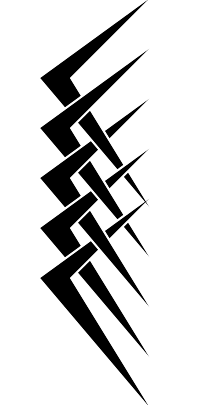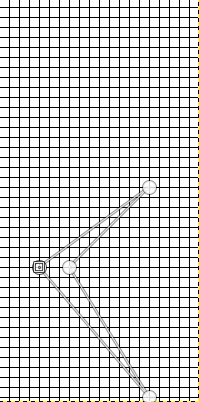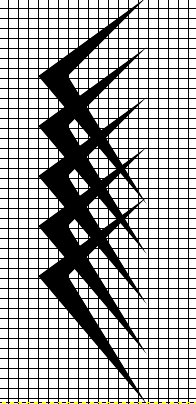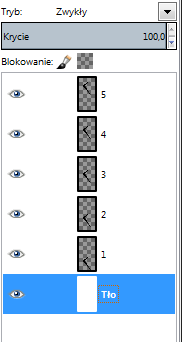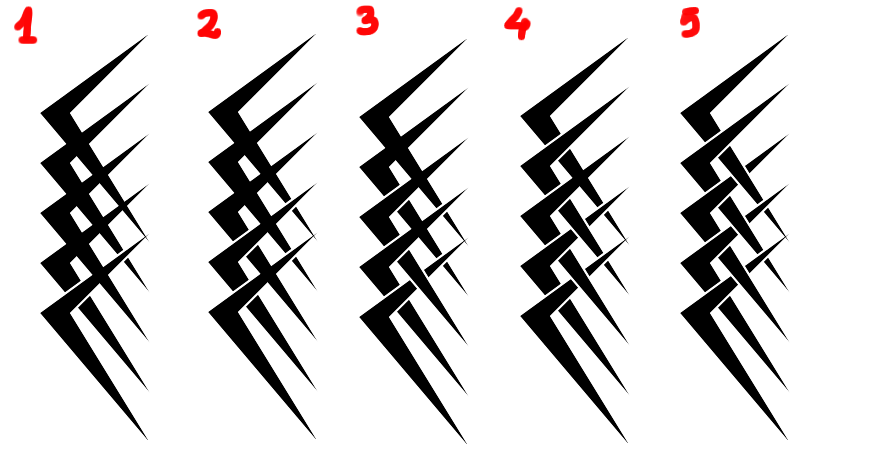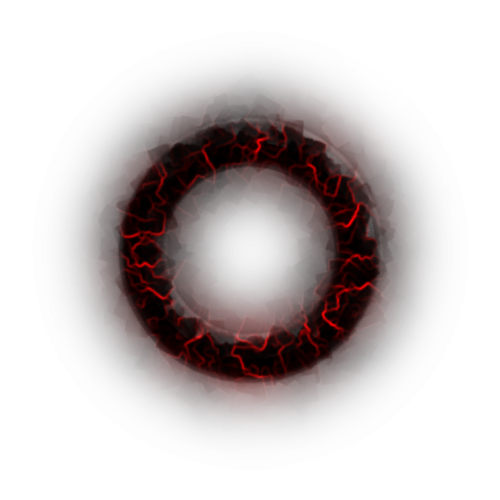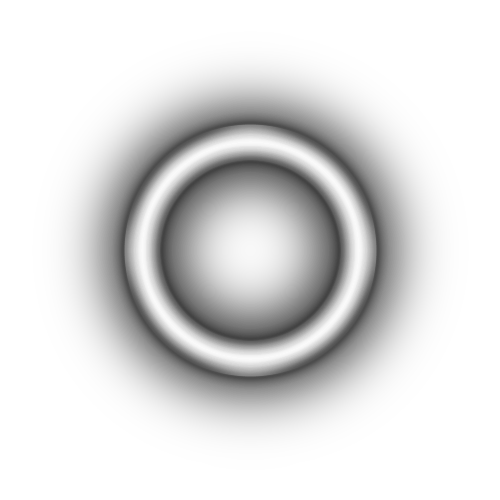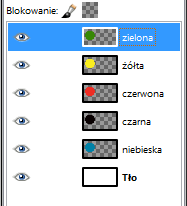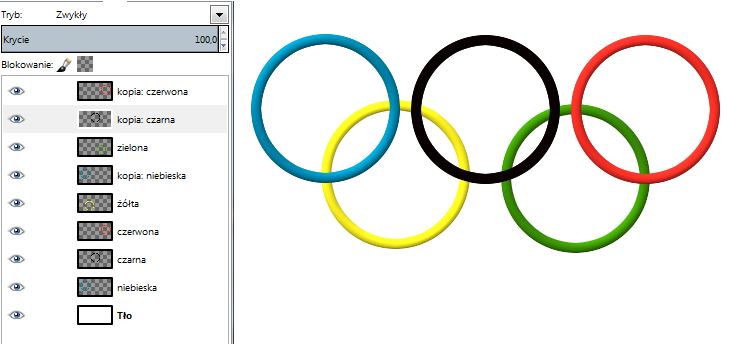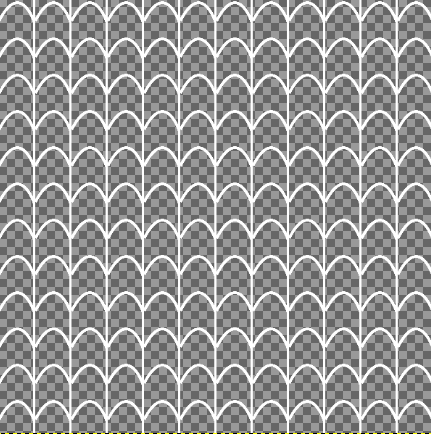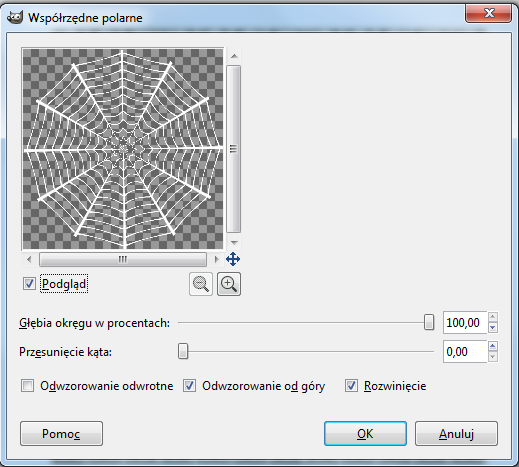Zgierska Malinka.
↧
Odp: Skojarzenia
↧
Odp: Skojarzenia
Jola Rutowicz
↧
↧
Odp: Oceń utwór który słucha ten powyżej.
↧
Przetłumaczenie albo wyjaśnienie tuta
Mam problem mianowicie nie wychodzi mi ten fragment tuta:
"Now merge our two new shadow layers into one. (Right-click on the top one and choose Merge Down). Change the name our new merged layer to “shadow mask”.
Select the “shadow mask” layer, and press Ctrl-C to copy it, then select the layer mask and press Ctrl-V to paste the layer into the layer mask, and then click on the anchor."
A TO JEST ten tutek. Chodzi mi dokładnie o fragment kroku nr. 5
Z góry dzięki za pomoc
"Now merge our two new shadow layers into one. (Right-click on the top one and choose Merge Down). Change the name our new merged layer to “shadow mask”.
Select the “shadow mask” layer, and press Ctrl-C to copy it, then select the layer mask and press Ctrl-V to paste the layer into the layer mask, and then click on the anchor."
A TO JEST ten tutek. Chodzi mi dokładnie o fragment kroku nr. 5
Z góry dzięki za pomoc
↧
[Poprawa]Trybal
Trybal
Tutorial
Tutorial
Opracowanie: Kifer71 Poprawa: Hasia
Poziom trudności: Średni
Poziom trudności: Średni
Tutorial może okazać się przydatny miłośnikom tatuaży. Wykorzystuje także podstawy posługiwania się ścieżkami i zaznaczeniami.
Tutorial na podstawie poradnika znalezionego w sieci jeszcze przez użytkownika Kifer71. Nie posiadam linku do oryginału. W załączniku plik xcf z efektem końcowym.
Tutorial napisany w wersji GIMP 2.8.2. W innych wersjach nazwy narzędzi i pojęć mogą się różnić.
 Zaczynamy
Zaczynamy 1.
1.Utwórz Nowy obraz Plik->Nowy... o wymiarach 200x405 pikseli. Włącz Siatkę Widok->Wyświetlanie siatki oraz Przyciąganie do siatki Widok->Przyciąganie do siatki. Narzędziem Ścieżki
 [B] narysuj podstawowy człon trybala. Pamiętaj aby tak ustawić pierwszy i ostatni uchwyt aby dokładnie domknąć ścieżkę.
[B] narysuj podstawowy człon trybala. Pamiętaj aby tak ustawić pierwszy i ostatni uchwyt aby dokładnie domknąć ścieżkę. 2.
2. Mając w dalszym ciągu aktywne narzędzie ścieżki wciśnij Enter lub Zaznaczenie->Ze ścieżki aby utworzyć zaznaczenie. Następnie narzędziem Wypełnianie
 Shift+B wypełnij zaznaczenie na kolor czarny. Teraz utwórz 4 duplikaty tej warstwy klikając na
Shift+B wypełnij zaznaczenie na kolor czarny. Teraz utwórz 4 duplikaty tej warstwy klikając na  w oknie warstw lup poprzez Warstwa->Duplikuj. Zaznaczenie->Brak. Za pomocą Przesuwania
w oknie warstw lup poprzez Warstwa->Duplikuj. Zaznaczenie->Brak. Za pomocą Przesuwania  M poustawiaj w równych odstępach warstwy z elementami swojego trybala jeden nad drugim.
M poustawiaj w równych odstępach warstwy z elementami swojego trybala jeden nad drugim. 3.
3.Wyłącz wyświetlanie siatki oraz przyciąganie do siatki. Aby łatwiej było ci zrozumieć kolejne czynności zmień nazwy warstw na kolejno od dołu 1, 2, 3, 4 i 5.
 4.
4.Teraz dokładnie wykonaj te czynności:
 Przejdź na warstwę 1 w oknie warstw kliknij PPM i z wyświetlonego menu wybierz opcję Kanał alfa na zaznaczenie. Teraz Zaznaczenie->Powiększ wpisz wartość 2. Teraz przejdź na warstwę 2. Wyczyść klikając Delete. Przejdź na warstwę 4. Wyczyść.
Przejdź na warstwę 1 w oknie warstw kliknij PPM i z wyświetlonego menu wybierz opcję Kanał alfa na zaznaczenie. Teraz Zaznaczenie->Powiększ wpisz wartość 2. Teraz przejdź na warstwę 2. Wyczyść klikając Delete. Przejdź na warstwę 4. Wyczyść. Przejdź na warstwę 2. Kanał alfa na zaznaczenie. Powiększ. Wyczyść na warstwie 3 i 5.
Przejdź na warstwę 2. Kanał alfa na zaznaczenie. Powiększ. Wyczyść na warstwie 3 i 5. Przejdź na warstwę 3. Kanał alfa na zaznaczenie. Powiększ. Wyczyść na warstwie 1 i 4.
Przejdź na warstwę 3. Kanał alfa na zaznaczenie. Powiększ. Wyczyść na warstwie 1 i 4. Przejdź na warstwę 4. Kanał alfa na zaznaczenie. Powiększ. Wyczyść na warstwie 2 i 5.
Przejdź na warstwę 4. Kanał alfa na zaznaczenie. Powiększ. Wyczyść na warstwie 2 i 5. Przejdź na warstwę 5. Kanał alfa na zaznaczenie. Powiększ. Wyczyść na warstwie 3.
Przejdź na warstwę 5. Kanał alfa na zaznaczenie. Powiększ. Wyczyść na warstwie 3. 5. Twój trybal gotowy!
5. Twój trybal gotowy! Koniec
KoniecUdanego GIMPowania

 Tworzymy prosty trybal.
Tworzymy prosty trybal.
↧
↧
Odp: Przetłumaczenie albo wyjaśnienie tuta
Teraz połącz nasze dwie nowe warstwy cienia w jedną. (Kliknij prawym przyciskiem myszy na warstwę znajdującą się wyżej i wybierz "Połącz w dół"). Zmień nazwę nowej scalonej warstwy na "shadow mask". Wybierz warstwę "shadow mask" i naciśnij Ctrl+C, aby ją skopiować, a następnie wybierz maskę warstwy i naciśnij Ctrl+V, aby wkleić skopiowaną warstwę do maski warstwy, a następnie kliknij w ikonę kotwicy.
↧
[Porawa]Diabelski Krąg
Diabelski krąg
Tutorial
Opracowanie: Kifer Poprawa: Hasia
Poziom trudności: łatwy
Tutorial
Opracowanie: Kifer Poprawa: Hasia
Poziom trudności: łatwy
Poradnik napisany na podstawie tego tutoriala.
Tutorial napisany w wersji GIMP 2.4. W innych wersjach nazwy narzędzi i pojęć mogą się różnić.
 Zaczynamy
Zaczynamy 1. Otwieramy Nowy obraz [Ctrl+N] o wymiarach 500 x 500 pikseli i białym tle. Przechodzimy do menu: Filtry -> Odwzorowania -> Odwzorowanie obiektu i tworzymy kulę używając poniższych parametrów:
1. Otwieramy Nowy obraz [Ctrl+N] o wymiarach 500 x 500 pikseli i białym tle. Przechodzimy do menu: Filtry -> Odwzorowania -> Odwzorowanie obiektu i tworzymy kulę używając poniższych parametrów:- Opcje:
- Obiekt docelowy - Sfera
- Głębia - 3
- Próg - 0,250
- Zaznaczamy: Przezroczyste tło i Wygładzanie
- Światło:
- Typ źródła światła - Światło kierunkowe
- Kolor źródła światła - Biały
- Wektor kierunku - X: -1, Y: -1, Z: 1
 2. Następnie uruchamiamy: Filtry -> Alfa na logo -> Neon... i ustawiamy:
2. Następnie uruchamiamy: Filtry -> Alfa na logo -> Neon... i ustawiamy:- Rozmiar efektu - 200
- Kolor tła - Czarny
- Kolor poświaty - Czarny
- Opcja Utwórz cień odznaczona
 3. Łączymy warstwy ze sobą (PPM na warstwie -> Połącz w dół) i przechodzimy do: Filtry > Zniekształcenia > Wytłoczenie... i ustawiamy:
3. Łączymy warstwy ze sobą (PPM na warstwie -> Połącz w dół) i przechodzimy do: Filtry > Zniekształcenia > Wytłoczenie... i ustawiamy:- Zaznaczona opcja Wytłoczenie
- Azymut - 204
- Wzniesienie - 153
- Głębia - 40
 4. Następnie uruchamiamy: Filtry -> Renderownie -> Lawa... i wybieramy ustawienia:
4. Następnie uruchamiamy: Filtry -> Renderownie -> Lawa... i wybieramy ustawienia:- Ziarno - 10
- Rozmiar - 10
- Szorstkość - 7
- Gradient - German flag smooth
- Zaznaczamy Zachowaj zaznaczenia i Oddzielna warstwa
 5. Usuwamy zaznaczenie (Zaznaczenie -> Nic [Shift+Ctrl+A]) i łączymy warstwy. Potem przycinamy obraz i pod warstwą Neon Glow tworzymy warstwę z tłem, które wypełniamy dowolnym kolorem. Gotowe.
5. Usuwamy zaznaczenie (Zaznaczenie -> Nic [Shift+Ctrl+A]) i łączymy warstwy. Potem przycinamy obraz i pod warstwą Neon Glow tworzymy warstwę z tłem, które wypełniamy dowolnym kolorem. Gotowe. Koniec
KoniecMiłego GIMPowania.
↧
[Poprawa]Olimpijskie koła
Olimpijskie koła
Tutorial
Tutorial
Opracowanie: Kifer Poprawa Hasia
Poziom trudności: średni
Poziom trudności: średni
W sieci jest wiele poradników opisujących stworzenie olimpijskich kół.
Ja postanowiłem stworzyć własny, wykorzystując zdobytą wiedzę o naszym wspaniałym Gimpie. Tutorial nie należy do trudnych.
Dodatkowo na końcu jest archiwum z plikiem w formacie xcf do pobrania.
Tutorial napisany w wersji GIMPa 2.4. W innych wersjach nazwy narzędzi i pojęć mogą się różnić.
 Zaczynamy
Zaczynamy 1. Otwórz nowy biały obraz o rozmiarach 490 x 250 px. Utwórz 5 nowych warstw nazywając je kolorami kół olimpijskich: niebieska, czarna, czerwona, żółta, zielona. Włącz Wyświetl siatkę oraz Przyciągaj do siatki dla łatwiejszego rozmieszczenia kół.
1. Otwórz nowy biały obraz o rozmiarach 490 x 250 px. Utwórz 5 nowych warstw nazywając je kolorami kół olimpijskich: niebieska, czarna, czerwona, żółta, zielona. Włącz Wyświetl siatkę oraz Przyciągaj do siatki dla łatwiejszego rozmieszczenia kół.Narzędzie Zaznaczanie obszarów eliptycznych ustaw na stały rozmiar: X = 150 Y = 150.
Na warstwie niebieska zaznacz koło i wypełnij kolorem niebieskim. Na kolejnych warstwach powypełniaj zaznaczenie odpowiednim kolorem koła olimpijskiego.
 2. Zmniejsz zaznaczenie o 10 px: PPM (Prawy Przycisk Myszy) -> Zaznaczenie -> Zmniejsz i wyczyść: PPM -> Edycja -> Wyczyść. Operację przeprowadź na każdej warstwie z kołem. Następnie usuń zaznaczenie.
2. Zmniejsz zaznaczenie o 10 px: PPM (Prawy Przycisk Myszy) -> Zaznaczenie -> Zmniejsz i wyczyść: PPM -> Edycja -> Wyczyść. Operację przeprowadź na każdej warstwie z kołem. Następnie usuń zaznaczenie.Poprzycinaj warstwy kół: Warstwa -> Dopasuj wymiary warstwy do obrazu. Teraz narzędziem Przesuwanie warstw i zaznaczeń porozmieszczaj odpowiednio koła olimpijskie. Dla lepszego wyglądu możesz na każdym z kół użyć skryptu - Dodaj fazę: Filtry -> Dekoruj -> Dodaj fazę.
 3. Teraz z duplikuj warstwy: niebieska, czarna, czerwona. Poustawiaj warstwy jak na rysunku:
3. Teraz z duplikuj warstwy: niebieska, czarna, czerwona. Poustawiaj warstwy jak na rysunku: 4. Teraz przy pomocy Gumki lub Zaznaczenia i opcji Wyczyść, na duplikatach warstw pousuwaj odpowiednie fragmenty kół. No i gotowe.
4. Teraz przy pomocy Gumki lub Zaznaczenia i opcji Wyczyść, na duplikatach warstw pousuwaj odpowiednie fragmenty kół. No i gotowe. 5. Po namyśle dodałem jeszcze cień.
5. Po namyśle dodałem jeszcze cień. Koniec
KoniecPowodzenia w pracy z Gimpem.
↧
Odp: Forumowe gadżety
ja bym chciał kubek z który reaguje na ciepło, tzn że jak wleje wrzątek to odsłania się obrazek
↧
↧
Odp: USTA
trzeba się dobrze zainspirować i dużo ćwiczyć, ja uwielbiam rysować Żółwie Ninja ![Uśmiech]()

↧
Odp: Kolory i tło na zdjęciu.
największy fun jest na zdjęciu dekodera i może technicznie jest słabe ale pomysł rewelacyjny, jak robie zdjęcia to na 100 moich zdjęć podoba mi się z 5. Ważne są też tytuły zdjęć.
↧
Problem z czarno-białym obrazkiem.
Witam. Jak znowu przywrócić kolorowy obrazek? Wklejam kolorowe obrazy i jest czarno-białe. POMOCY!
↧
Odp: Problem z czarno-białym obrazkiem.
Oczywiście przeglądałeś przyklejone tematy?
Musisz zmienić tryb obrazu, bo teraz zapewne jest indeksowany w odcieniach szarości.
Oraz => Tryb => RGB
Musisz zmienić tryb obrazu, bo teraz zapewne jest indeksowany w odcieniach szarości.
Oraz => Tryb => RGB
↧
↧
Odp: Problem z czarno-białym obrazkiem.
Dzięki wielkie. Nie zauważyłem przyklejonego tematu bo jestem tu nowy ![Język]()

↧
Odp: Rainbow waves
No i co z tym Panowie? Połowiczne tłumaczenie nie ma sensu, a szkoda wywalać.
Zapyta ktoś o zgodę na tłumaczenie?
Zapyta ktoś o zgodę na tłumaczenie?
↧
[Poprawa]Pajęcza sieć
Pajęcza sieć
Tutorial
Tutorial
Opracowanie: carmix Poprawa: Hasia
Poziom trudności: Bardzo łatwy
Poziom trudności: Bardzo łatwy
Tutorial ten pokazuje jak w bardzo prosty sposób zrobić pajęczą sieć. Przepis ten jest tak banalny, że nawet początkujący użytkownicy powinni sobie bez problemu z tym poradzić. Do jego wykonania potrzebny będzie deseń, który jest do pobrania z załącznika. Jeżeli nie wiesz jak dodać nowy deseń to zapraszam do FAQ
Autorem oryginalnego tutoriala jest carmix. Ten poradnik jest jego odświeżeniem. Tutorial dostosowany został do nowszej wersji GIMP-a.
Tutorial napisany w wersji GIMP 2.8.2 W innych wersjach nazwy narzędzi i pojęć mogą się różnić.
 Zaczynamy
Zaczynamy 1. Otwórz nowy obraz Plik->Nowy... o przeźroczystym tle i rozmiarach 600x600 pikseli. Teraz narzędziem Wypełnienie
1. Otwórz nowy obraz Plik->Nowy... o przeźroczystym tle i rozmiarach 600x600 pikseli. Teraz narzędziem Wypełnienie  [Shift+B] z zaznaczonymi opcjami Wypełnienie deseniem i Całe zaznaczenie wypełnij obraz. Oczywiście jako deseń ustaw twój nowy deseń Pajęczyna.
[Shift+B] z zaznaczonymi opcjami Wypełnienie deseniem i Całe zaznaczenie wypełnij obraz. Oczywiście jako deseń ustaw twój nowy deseń Pajęczyna. 2.Następnie przejdź do Filtry->Zniekształcenia->Współrzędne polarne.... Głębię okręgu w procentach ustaw na 100,00. Przesunięcie kąta nie ma zbytniego znaczenia, więc ustaw jak chcesz. Zaznacz opcję Odwzorowanie od góry oraz Rozwinięcie. Zatwierdź.
2.Następnie przejdź do Filtry->Zniekształcenia->Współrzędne polarne.... Głębię okręgu w procentach ustaw na 100,00. Przesunięcie kąta nie ma zbytniego znaczenia, więc ustaw jak chcesz. Zaznacz opcję Odwzorowanie od góry oraz Rozwinięcie. Zatwierdź. 3. Powinieneś uzyskać efekt pajęczyny podobnej do tej na obrazku.
3. Powinieneś uzyskać efekt pajęczyny podobnej do tej na obrazku. 4. Teraz jeszcze zrób kilka duplikatów swojej pajęczyny klikając na
4. Teraz jeszcze zrób kilka duplikatów swojej pajęczyny klikając na  w oknie warstw. Teraz PPM kliknij na którejś z warstw i z wyświetlonego menu wybierz Połącz widoczne warstwy. Następnie przejdź do Filtry->Rozmycie->Rozmycie Gaussa. Parametry rozmycia ustaw na 2. Gotowe!
w oknie warstw. Teraz PPM kliknij na którejś z warstw i z wyświetlonego menu wybierz Połącz widoczne warstwy. Następnie przejdź do Filtry->Rozmycie->Rozmycie Gaussa. Parametry rozmycia ustaw na 2. Gotowe!A oto i twoja pajęczyna:
 Koniec
KoniecUdanej pracy

 Bardzo łatwy sposób na zrobienie pajęczyny.
Bardzo łatwy sposób na zrobienie pajęczyny.
↧
Jak zrobić takie wzorki?
Witam ![Uśmiech]()
Trafiłem w internecie na pewne zdjęcie koszulki. Sposobało mi się i pomyślałem, że fajnie by było taką mieć, aczkolwiek z innymi napisami.
Moim celem jest zrobienie tych wzorków po bokach i w środku... tylko problem w tym, że nie wiem jak się za to zabrać. Szukałem takich pędzli , ale niestety na nic nie natrafiłem.
Zdjęcie:
![]()
Za każdą pomoc z góry bardzo dziękuję![Uśmiech]()

Trafiłem w internecie na pewne zdjęcie koszulki. Sposobało mi się i pomyślałem, że fajnie by było taką mieć, aczkolwiek z innymi napisami.
Moim celem jest zrobienie tych wzorków po bokach i w środku... tylko problem w tym, że nie wiem jak się za to zabrać. Szukałem takich pędzli , ale niestety na nic nie natrafiłem.
Zdjęcie:

Za każdą pomoc z góry bardzo dziękuję

↧
↧
Odp: Constante- studio sygnatur.
Co jest z Wami? Już nikomu się nie chce komentować? ![Mrugnięcie]()
![]()
![]()
![]()
![]()





↧
Odp: Do oceny moja pierwsza praca.
Wątpie żeby to była twoja tapeta widziałem taką na necie
↧
Prośba o Sugnatury
Witam.
Chciałbym aby ktoś zrobił sugnatury takie jak tu-
http://www.gimpuj.info/index.php/topic,5883.0.html
Chciałbym aby to było kilka.
Oto obrazki-
http://imageshack.us/photo/my-images/541/shikamarumylito2.jpg/ Shikamaru 奈良 シカ マル
http://imageshack.us/photo/my-images/594/shikamaru.jpg/ Shikamaru 奈良 シカ マル
http://imageshack.us/photo/my-images/850/sasukel.jpg/ Sasuke うちはサスケ
http://imageshack.us/photo/my-images/13/sakuravg.jpg/ Sakura 春野サクラ
http://imageshack.us/photo/my-images/842/naruto2rk.jpg/ Naruto うずまきナルト
http://imageshack.us/photo/my-images/833/choij.jpg/ Choij 秋道チョウジ
Jeśli można poprosić to jeszcze wszystkich razem.
Wiem że to dużo roboty ale myślę że są osoby które to zrobią.
Do każdego jeśli będziecie mieli czas dajcie napis. Ten co jest przy linkach. Tylko że Polski na górze a Japoński na dole
PS. Chciałem dać wycięte ale na imageshack nie da się wklejać wyciętych (a jak się da to nie wiem jak).
Pozdrawiam
Wojcieszy
Chciałbym aby ktoś zrobił sugnatury takie jak tu-
http://www.gimpuj.info/index.php/topic,5883.0.html
Chciałbym aby to było kilka.
Oto obrazki-
http://imageshack.us/photo/my-images/541/shikamarumylito2.jpg/ Shikamaru 奈良 シカ マル
http://imageshack.us/photo/my-images/594/shikamaru.jpg/ Shikamaru 奈良 シカ マル
http://imageshack.us/photo/my-images/850/sasukel.jpg/ Sasuke うちはサスケ
http://imageshack.us/photo/my-images/13/sakuravg.jpg/ Sakura 春野サクラ
http://imageshack.us/photo/my-images/842/naruto2rk.jpg/ Naruto うずまきナルト
http://imageshack.us/photo/my-images/833/choij.jpg/ Choij 秋道チョウジ
Jeśli można poprosić to jeszcze wszystkich razem.
Wiem że to dużo roboty ale myślę że są osoby które to zrobią.
Do każdego jeśli będziecie mieli czas dajcie napis. Ten co jest przy linkach. Tylko że Polski na górze a Japoński na dole
PS. Chciałem dać wycięte ale na imageshack nie da się wklejać wyciętych (a jak się da to nie wiem jak).
Pozdrawiam
Wojcieszy
↧
 Chociaż może dlatego że ja też tego słucham
Chociaż może dlatego że ja też tego słucham